
随着win10系统的成熟,越来越多人选择将自己的win7旗舰版升级win10专业版使用,体验更稳定更丰富的系统功能。那么具体win7旗舰版怎么升级win10专业版?下面教下大家win7升级win10专业版的方法。
工具/原料:
1、操作系统:windows7旗舰版
2、品牌型号:联想小新air13
3、软件版本:小白一键重装系统 12.6.49.2290
4、工具:1个8g以上的空白u盘
方法/步骤:
借助小白装机工具在线安装win10系统达到升级目的:
第一步:下载并安装小白一键重装系统,目前版本为12.6.49.2290 。下载地址:http://www.01xitong.com/。
第二步:打开小白系统重装软件,选择微软原版系统中的‘windows1064位专业版’后,点击‘安装此系统’。

第三步、软件自动下载win10原版镜像以及相关驱动,耐心等待完成。

第四步、部署完成后,软件就会提示我们重启电脑,重启后选择 XiaoBai PE-MSDN Online Install Mode,然后按回车进入Windows PE 系统。
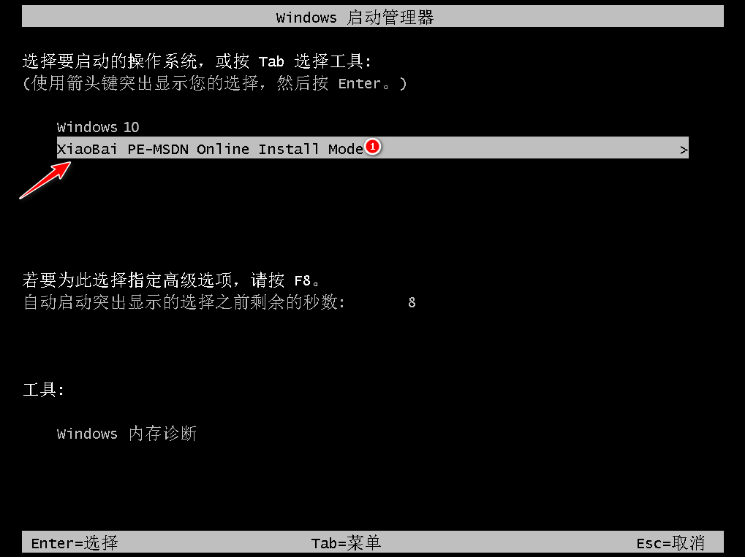
第五步、在PE系统中,软件会自动帮助我们重装,重装完后直接重启电脑。
第六步、选择Windows1系统,然后点击下一步进入到新系统桌面,就代表我们的电脑系统升级成功啦。
总结:
以上就是win7旗舰版升级win10系统的步骤详细教程,希望能帮助到大家。






